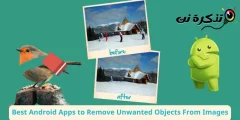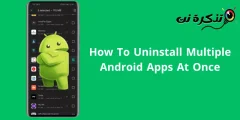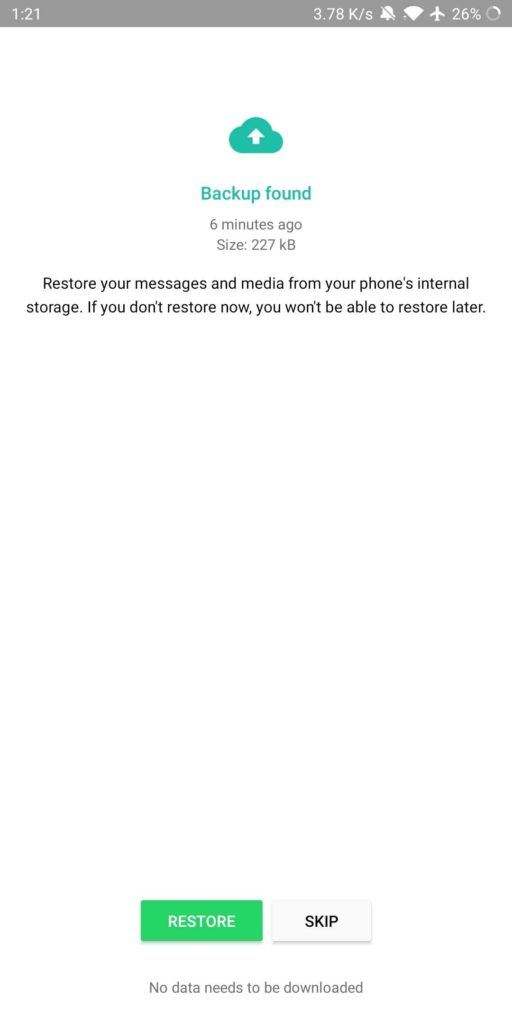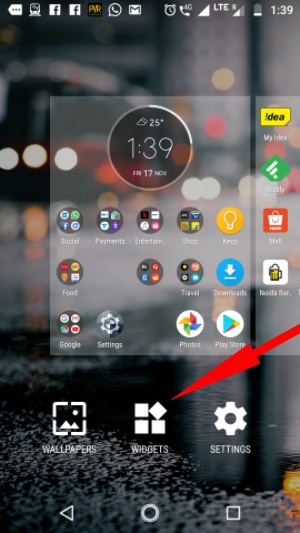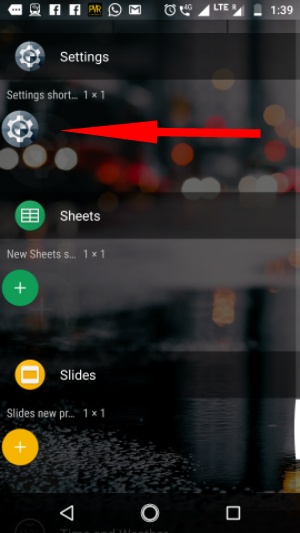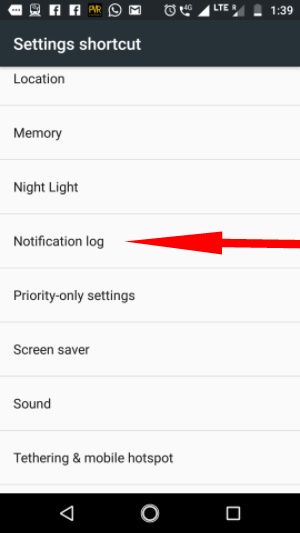Facebookin omistama suosittu viestintäsovellus WhatsApp lisäsi jokin aika sitten uuden ominaisuuden, jonka avulla käyttäjät voivat peruuttaa viestien lähettämisen tunnin sisällä. Viestit voidaan poistaa yksittäisissä chateissa sekä ryhmäkeskusteluissa, ja ominaisuus on saatavilla Android-, iOS- ja Windows-käyttöjärjestelmissä.
Poista Whatsapp Messages -ominaisuus sisältää varoituksia, kuten vastaanottajat tietävät, että olet poistanut viestin, koska se näyttää "Tämä viesti on poistettupoistetun viestin sijaan.
Tämä ominaisuus on todella hyödyllinen muistettaessa viestiä, jos olet kirjoittanut väärin tai jos olet lähettänyt viestin vahingossa. Jos haluat kuitenkin nähdä poistetut WhatsApp -viestit, on olemassa joitain ratkaisuja, joita voidaan käyttää.
Kuinka lukea poistettuja WhatsApp -viestejä?
Jos etsit kuinka tarkastella poistettuja viestejä WhatsAppissa, olet tullut oikeaan paikkaan, koska aiomme jakaa kanssasi menetelmiä, kuinka tarkastella poistettuja viestejä WhatsAppissa. Joten aloitetaan.
1. Lue poistetut viestit WhatsApp Chat Backupilla
Jos olet poistanut chatin vahingossa ja haluat palauttaa sen, voit tehdä sen WhatsApp Chatin varmuuskopioinnin avulla, joka tapahtuu oletusarvoisesti joka ilta klo 2.
Voit muuttaa varmuuskopiointiasteeksi päivittäisen, viikoittaisen tai kuukausittaisen.
On kuitenkin suositeltavaa valita päivittäin ensisijainen varmuuskopiointitaajuus, koska voit palauttaa chatit ennen seuraavaa varmuuskopiointia kello 2.
Palauta poistetut WhatsApp -keskustelut seuraavasti:
- Poista WhatsApp ja asenna se uudelleen Google Play Kaupasta, jos käytät Android -laitetta.
- Hyväksy sitten käyttöehdot ja kirjoita matkapuhelinnumerosi sekä maakoodi seuraavassa vaiheessa.
- Näet vaihtoehdon palauttaa keskustelut varmuuskopiosta.
- Napsauta palautusvaihtoehtoa ja WhatsApp-keskustelut palautetaan.
2. Lue poistetut viestit ulkoisten sovellusten avulla
Voit lukea poistettuja WhatsApp-viestejä käyttämällä kolmannen osapuolen sovelluksia.
Google Play Kaupassa on monia sovelluksia, joiden avulla voit palauttaa WhatsApp -viestit sen jälkeen, kun sinä tai lähettäjä olet poistanut ne.
Nämä sovellukset pitävät kirjaa ilmoituksistasi, jotka on tallennettu Androidin ilmoitushistoriaan.
Sinun on kuitenkin ymmärrettävä, että älypuhelimen ilmoituksen käyttöoikeuden myöntäminen ulkoiselle sovellukselle sisältää merkittäviä tietoturvariskejä.
Lisäksi näillä sovelluksilla on myös tiettyjä rajoituksia, kuten että voit palauttaa vain poistetut viestit, joiden kanssa olet ollut vuorovaikutuksessa.
Tässä vuorovaikutus tarkoittaa ilmoituksen pyyhkäisemistä ilmoituspalkista tai kelluvasta viestistä. Lisäksi kun käynnistät älypuhelimesi uudelleen, ilmoitushistoria poistetaan Android -järjestelmästä, joten viestejä ei voi noutaa edes ulkoisia sovelluksia käytettäessä.
Siellä on suosittu sovellus nimeltäMikä on poistettuVoit käyttää sitä poistettujen WhatsApp-viestien lukemiseen. Yli 5 miljoonaa latausta sisältävä sovellus on saatavilla vain Android-käyttäjille, ei iOS-käyttäjille. Myös tämä poistettujen WhatsApp-viestien lukemiseen tarkoitettu sovellus sisältää mainoksia, ja voit poistaa ne ostamalla sovelluksen premium-tilauksen.
3.Lue poistetut viestit WhatsRemoved -sovelluksella
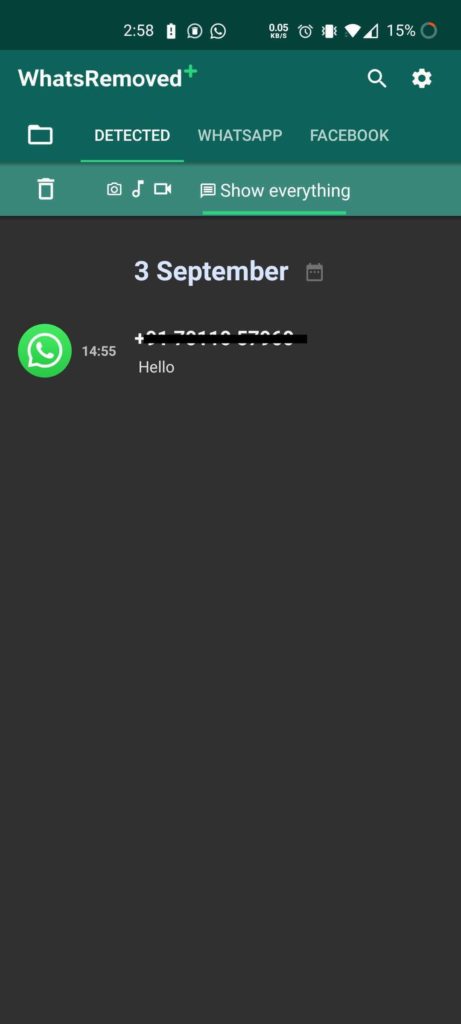
- Lataa sovellus WhatisRemoved + Google Play Kaupasta ja asenna se.
- Hyväksy sitten käyttöehdot näytön kehotteen mukaisesti ja salli pääsy ilmoituksiin.
- Valitse WhatsApp sovellusluettelosta, jos haluat lukea poistetut viestit.
- Kun joku poistaa sinulle lähetetyn viestin, saat ilmoituksen sovelluksesta.
- Voit lukea poistetun WhatsApp-viestin avaamalla ilmoituksen ja napauttamalla välilehteä.TUNNISTETTU".
- Sieltä voit lukea poistetun viestin, vaikka lähettäjä olisi poistanut sen.
Vieressä Mikä on poistettuOn monia muita sovelluksia, joiden avulla voit lukea poistettuja WhatsApp -viestejä. Sinun on kuitenkin ymmärrettävä, että älypuhelimen ilmoituksen käyttöoikeuden myöntäminen kolmannen osapuolen sovellukselle sisältää merkittäviä tietoturvariskejä.
Lisäksi kun käynnistät älypuhelimesi uudelleen, ilmoitushistoria poistetaan Android-järjestelmästä, joten viestejä ei voi noutaa edes käytettäessä kolmannen osapuolen sovelluksia.
4. Ilmoitushistoria [ei toimi enää]
Kaksi viikkoa sitten WhatsApp ilahdutti miljardin käyttäjän yhteisöä tarjoamalla mahdollisuuden poistaa tai lähettää WhatsApp -viestinsä 7 minuutin kuluessa.
Kuinka poistaa WhatsApp -viestit kaikille
Onni ei kestänyt kauemmin vian vuoksi, Android Jefen havaitsema , jonka avulla ihmiset voivat lukea WhatsApp -viestejä, vaikka lähettäjä olisi poistanut ne. Sama on mahdollista Android -laitteilla katsomalla ilmoitushistoriaa. Jos haluat lukea poistetut viestit laitteeltasi, voit seurata edellä mainittuja vaiheita.
Kuinka lukea poistettuja WhatsApp -viestejä?
- Siirry Android -puhelimesi aloitusnäyttöön.
- Napauta ja pidä painettuna jonnekin näytön vapaalle alueelle.
- Napsauta Widgetit ja etsi Asetukset -widget luettelosta.
- Napauta ja pidä painettuna Asetukset -widgettiä ja aseta se mihin tahansa aloitusnäytön kohtaan. Näkyviin tulee luettelo käytettävissä olevista vaihtoehdoista.
- Vieritä alas ja valitse Ilmoitushistoria.
Nyt aloitusnäytön uusien asetusten kuvakkeen napauttaminen näyttää Android -ilmoitukset menneisyydestä sekä poistetut WhatsApp -viestit, jotka näytettiin ilmoituksina.
Toinen tapa lukea poistettuja WhatsApp -viestejä on ladata Android -sovellus nimeltä Google Play Ilmoitushistoria.
Ennen kuin alat huolehtia siitä, että muut ihmiset lukevat WhatsApp -viestejä, joita et ole lähettänyt, tarinassa on käänne.
Vain ihmiset voivat lukea poistettuja WhatsApp -viestejä, joiden kanssa he ovat olleet vuorovaikutuksessa.
Jos he esimerkiksi napsauttavat tai pyyhkäisevät saapuvaa ilmoitusta tai katsovat viestiä käymällä sovelluksessa.
Muussa tapauksessa voit hengähtää ilmoituksista, joita he eivät ole nähneet.
Lisäksi voi pian olla, että WhatsApp julkaisee korjauksen ei-vakavaan vikaan.
Sinun on vielä mietittävä ennen WhatsApp -viestin lähettämistä
Mahdollisuus poistaa WhatsApp -teksti voi olla hyödyllinen sinulle. Tämä ei kuitenkaan tarkoita, että voit vain sammuttaa mielesi käyttäessäsi pikaviestipalvelua. Toisella on myös 7 minuuttia, mikä riittää. Entä jos hän katkaisee Internet -yhteyden viestin lähettämisen jälkeen?
Lue usein kysytyt kysymykset poistetuista WhatsApp -viesteistä
1- Voinko palauttaa poistetut viestit WhatsAppissa ilman varmuuskopiota?
Kyllä, voit palauttaa poistetut viestit WhatsAppissa ilman varmuuskopiointia ulkoisten sovellusten avulla. Google Play Kaupassa on useita kolmannen osapuolen sovelluksia, joita voit käyttää.
2- Näkyykö poistetut viestit WhatsAppissa?
Ei, et voi lukea poistettuja viestejä WhatsAppissa. Voit kuitenkin palauttaa poistetut viestit käyttämällä WhatsApp-varmuuskopiota tai kolmannen osapuolen sovelluksia.
3- Miten voin nähdä WhatsApp-keskusteluhistoriani?
Jos haluat nähdä WhatsApp -keskusteluhistoriasi, sinun on palautettava keskustelusi ja mediasi Google Driven varmuuskopiosta, koska sovellus luo varmuuskopion joka päivä.
4- Voinko palauttaa poistetut tekstiviestit Androidissa?
Kyllä, voit palauttaa poistetut tekstiviestit Androidilla kolmannen osapuolen tietojen palautusohjelmistolla. Internetissä on monia sovelluksia, joiden avulla voit palauttaa poistetut viestit Androidissa.
Lisäksi syy voi olla se, että vastaanottaja ei käytä poistotoimintoa tukevaa WhatsApp -versiota. Tässä tapauksessa et voi kumota virheitäsi.